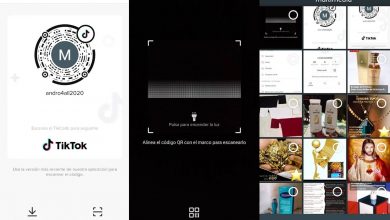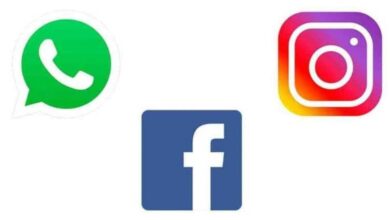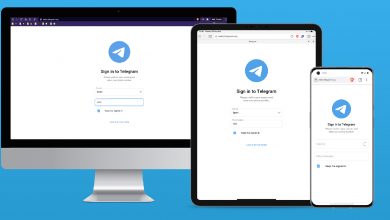Comment mettre ou ajouter un lien vers mes vidéos YouTube? | YouTube Studio
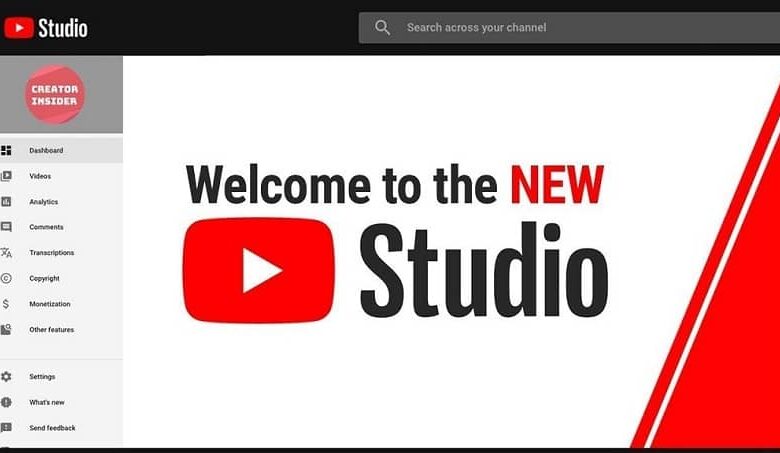
Pour ceux qui sont nouveaux dans le monde de la création et de la publication, mettre ou ajouter un lien vers des vidéos YouTube peut être un défi.
Et utiliser la possibilité d’ insérer une adresse ou un lien est quelque chose qui dans de nombreuses vidéos ou matériels est totalement nécessaire pour ne pas affecter ce qui y est présenté.
Il existe deux façons d’ ajouter ou d’ajouter ces liens , les deux sont rapides et faciles à réaliser, laissant au créateur la possibilité de choisir celui qui correspond le mieux à ses besoins.
Ajoutez des liens dans les vidéos de YouTube Studio à la fin
Pour cela, depuis l’écran principal du web, et avec la session lancée , la section » Vos vidéos » doit être localisée . Vous pouvez l’obtenir sur le panneau latéral gauche.
Une autre façon d’y accéder est de cliquer sur l’image de profil, en haut à droite, et de choisir l’option » Votre chaîne «, ou directement » YouTube Studio «
Cet outil permet, entre autres, d’ ajouter des écrans finaux aux vidéos et également de modifier l’image miniature d’une vidéo , pour ne citer que quelques exemples.
Le résultat des deux premières options sera la fenêtre de la chaîne avec les vidéos publiées. En cela, dans la partie supérieure droite, un bouton appelé » YouTube Studio » sera positionné, sur lequel il faut cliquer .
Ensuite, les vidéos seront affichées par liste, et sous le nom de chacune d’elles l’option » Modifier «, vous devez la choisir dans la vidéo souhaitée.
Cela nous redirigera vers un autre écran, où nous appuierons sur l’onglet supérieur appelé » Ecran final et annotations «, où les dernières secondes du matériel sont configurées.
Maintenant, sur le côté droit, il y aura la possibilité de » Ajouter un élément «, en appuyant dessus, un menu apparaîtra avec trois possibilités. Le dernier, appelé » Lien » redirige vers un site Web via le lien, en cliquant sur » Créer «, il fera apparaître un menu de configuration.
En cela, vous pouvez placer l’URL de la page Web que vous souhaitez ajouter et cliquer sur » Suivant «, de sorte que la vignette avec le lien soit ajoutée à l’écran final de la vidéo.
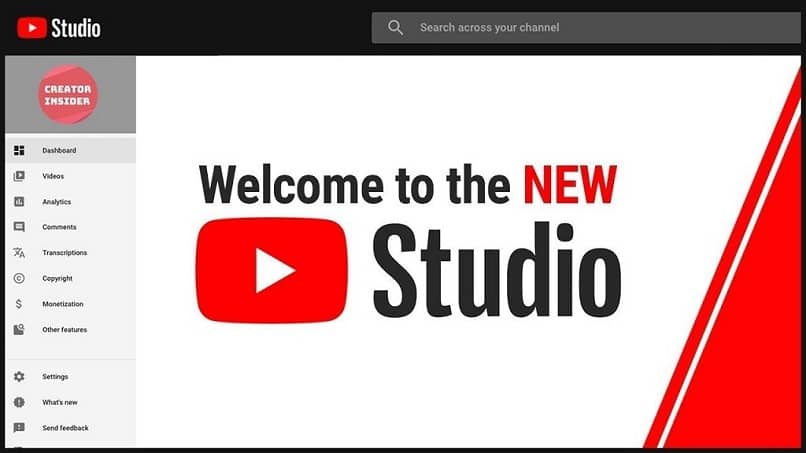
Associez une page Web à votre chaîne
Pour ajouter des liens vers des vidéos de YouTube Studio, le site Web ou le blog doit être préalablement lié à la chaîne.
Si ce n’est pas le cas, il faut juste l’ajouter rapidement. Par conséquent, vous devez accéder aux options avancées de la chaîne en question.
Là, dans la section » Site Web associé «, vous devez remplir le lien du site Web vers lequel nous souhaitons créer un lien, appuyez sur » Ajouter «, et en bas de la fenêtre, cliquez sur » Enregistrer «.
Le fait de maintenir un site Web régulier ou votre propre site Web associé à la chaîne facilitera leur ajout sous forme de vignettes aux vidéos, ainsi que d’autres séries d’options que le Studio présente également.
Ajouter un lien dans les vidéos Youtube sous forme de carte
C’est une autre modalité, qui positionne ou montre le lien dans la partie supérieure droite de la vidéo, sous la forme d’une carte.
C’est tout aussi simple et cela se fait à partir de la même section du » YouTube Studio «, en sélectionnant simplement l’onglet supérieur appelé » Cartes «.
Où, sur le côté droit, choisissez le bouton » Ajouter une carte «, qui aura également différentes options. Le dernier est celui dont nous avons besoin, ajoutez » Liens » et cliquez sur » Créer «.
De même, vous devez placer ou coller l’URL que vous souhaitez ajouter, en vous assurant qu’elle est préalablement associée à la chaîne, puis cliquez sur » Suivant «.
L’avantage de l’ajout via les cartes est que YouTube Studio vous permet de déterminer à quelle minute ou heure elles apparaîtront, contrairement à la première méthode.
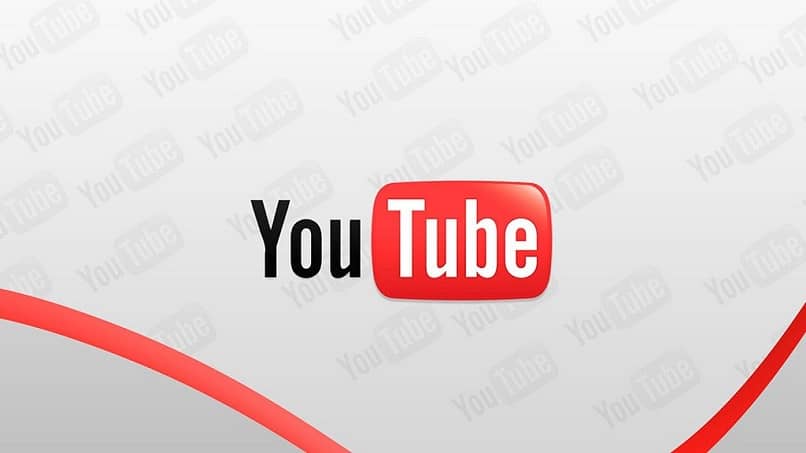
Cela rend le moment où les utilisateurs visualisent les options plus pratique, moulable et personnalisable . Choisissez donc celui qui vous semble le plus pratique. De même, il est toujours recommandé de placer l’URL ou le lien que vous souhaitez ajouter dans la description de la vidéo.
Et cela doit être fait aussi haut que possible, ou aussi près du titre que possible, afin que les utilisateurs puissent cliquer dessus facilement.